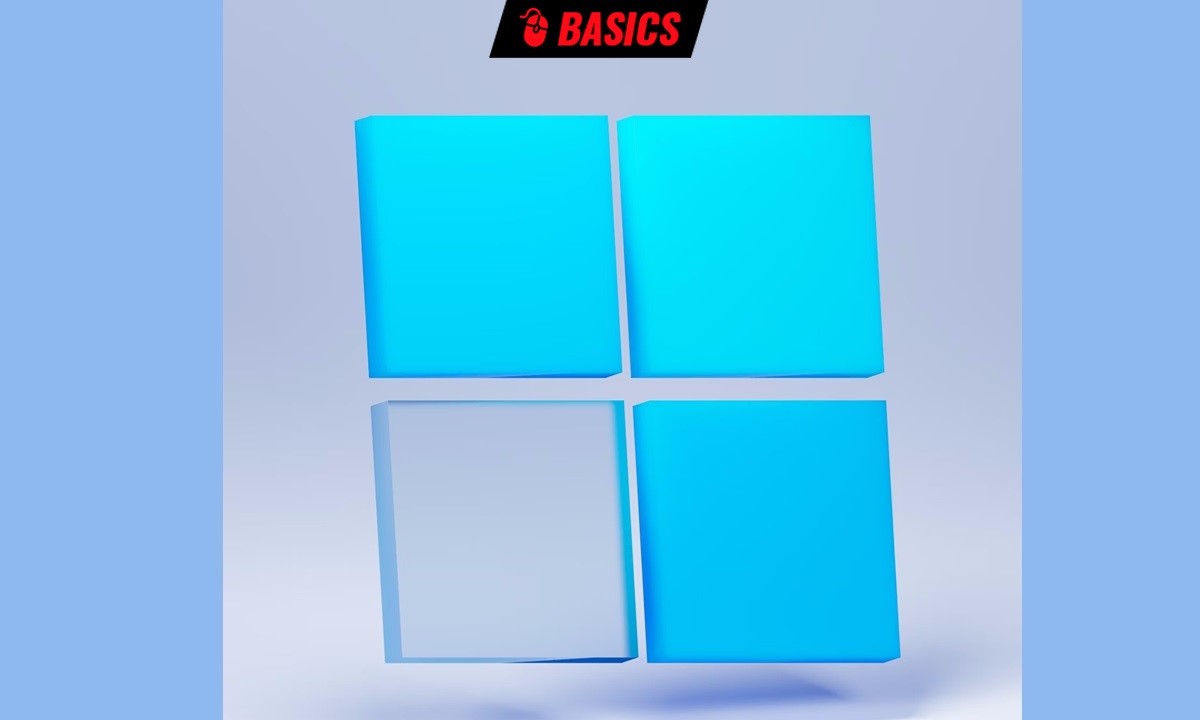Cómo ver archivos y carpetas ocultas en Windows
Los archivos y carpetas ocultas en Windows juegan un papel muy importante a nivel de sistema operativo, y en más de una ocasión pueden ser fundamentales para resolver ciertos problemas o errores que están asociados a ciertas aplicaciones y programas. Os ilustro con un ejemplo, hace solo unas semanas la aplicación V-Ray me daba errores constantes y no iniciaba la prueba de rendimiento, un problema que solo pude resolver tras eliminar una carpeta que estaba en un directorio oculto en Windows.
Normalmente los archivos y carpetas ocultas en Windows no están visibles precisamente por eso, porque son importantes para el correcto funcionamiento del sistema operativo, y esto hace que Microsoft haya preferido esconderlas para evitar que un usuario con pocos conocimientos pueda interactuar con ellas y tener problemas más o menos graves. En este sentido es importante destacar que existe un subtipo de archivos protegidos del sistema, que son un pilar central de Windows.
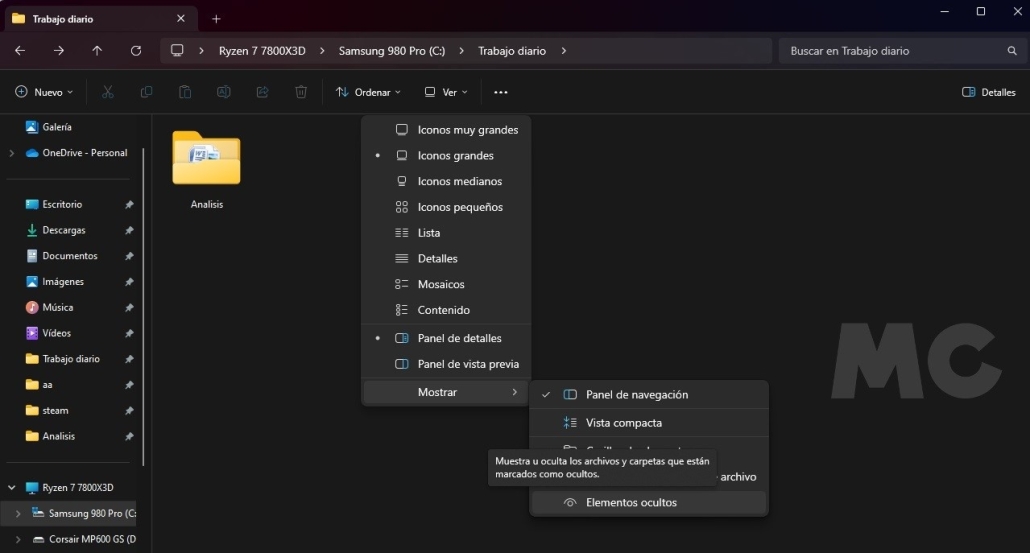
Clic para ampliar
Cómo mostrar archivos y carpetas ocultas en Windows 10 y Windows 11
- Dentro de una carpeta hacemos clic en «Ver» y nos vamos a «Mostrar > Elementos Ocultos».
- También podemos hacer clic en el icono de tres puntos, entrar en «Opciones > Ver» y marcar la opción «Mostrar Archivos, Carpetas y Unidades Ocultas».
- En Windows 10 nos aparecerá directamente el icono «Opciones» en la esquina superior derecha de la ventana de la carpeta que tengamos abierta, y una vez dentro el proceso a seguir es el mismo.
- Para ver los archivos protegidos del sistema tendremos que desmarcar la opción «Ocular Archivos Protegidos del Sistema Operativo», que aparecen en esa misma sección de configuración avanzada.
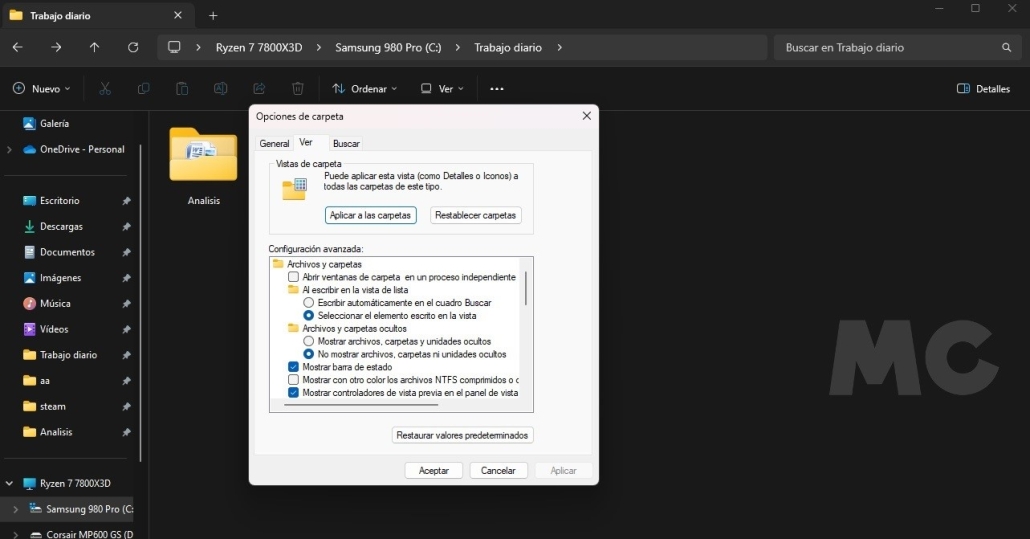
Clic para ampliar
Si utilizas Windows 7 el proceso también es muy sencillo, solo tienes que irte al botón de inicio y seguir la ruta «Panel de Control > Apariencia y Personalización». Una vez ahí entra en «Opciones de Carpeta» y en «Ver». Llegarás a «Configuración Avanzada», y ahí solo tendrás que marcar la opción correspondiente.
En caso de que te arrepientas en cualquier momento y de que quieras dejar de ver esos archivos y carpetas ocultas no te preocupes, solo tendrás que repetir los pasos que has visto pero desmarcando la opción de mostrarlos. Es muy fácil, y no te llevará más de unos segundos.
Ten en cuenta que trastear con esos archivos y carpetas puede tener consecuencias fatales si son esenciales para el sistema operativo, así que antes de borrar o de cambiar nada asegúrate de que realmente puedes hacerlo sin causar ningún desastre.